究極のガイド: Apple Music から曲を削除する方法
Apple Music ライブラリには膨大な量の曲が含まれている場合があります。 いくつかのジャンルを持つことができます。 いくつか例を挙げると、ロック ミュージック、ポップ ミュージック、外国語音楽などがあります。 それに、後で Apple Music アプリからダウンロードできる曲を追加します。 これで、あなたは考えたかもしれません Apple Music から曲を削除する方法.
Apple Music の世界に数字はありません。 彼らがすでに XNUMX 億を超える曲ライブラリを持っていると想像してみてください。 これは本当に印象的な偉業です。 選択できる曲が非常に多いため、保存用かどうかに関係なく、いくつかの曲をライブラリに追加するのは当然のことです。
その結果、曲が時間の経過とともに追加される可能性があります。 大きくなりすぎたライブラリが実用的でなくなる可能性があります。 これにより、Apple Music からトラックを削除する方法を学ぶことが重要です。 Apple Music ライブラリの曲を削除した後は、プレイリストに整理して、もう一度整理してください。 プレイリストを使用すると、より管理しやすいライブラリが得られます。
記事の内容 パート 1. Apple Music はどのように音楽を整理しますか?パート 2. Apple Music で曲を削除する方法パート 3. Apple Music の曲をバックアップする良い方法パート4。 概要
パート 1. Apple Music はどのように音楽を整理しますか?
Apple Music から曲を削除する方法を学習する前に、Apple Music がどのように曲を整理するかについてお知らせください。 Apple Music には、独自の方法で音楽を整理する機能があります。 まず、アプリを使用してライブラリに曲を追加する必要があります。 彼らのアプリには、Apple Music、iTunes、さらには iTunes Store アプリが含まれます。 その後、ブラウズして追加したい曲を選択します。 これを行うにはいくつかの方法があります。 [Listen Now] タブ、[Browse] タブ、[For You] タブに移動するか、検索を使用できます。 これらのタブは、使用しているデバイスまたはプラットフォームによって異なります。
ライブラリに追加する曲を選択しても、ダウンロードが完了したわけではありません。 それは、それらが「追加」されたばかりであることを意味します。 追加されたということは、これらの曲があなたのライブラリの一部になることを意味します。 これらの曲をデバイスにダウンロードするには、明示的にこれを行う必要があります。 曲またはプレイリストの横に下向きの矢印があります。 または、その他メニューをクリックし、[ダウンロード] を選択します。
Apple Music の曲がライブラリに追加されたら、これらの曲を複数のデバイスに同期できます。 これは、デバイスにダウンロードしたかどうかに関係ありません。 この音楽はすべてクラウドにあります。 いつでも他のデバイスにストリーミングできます。 Apple Music に曲を追加する方法がわかったので、Apple Music から曲を削除する方法を知りたいですか?
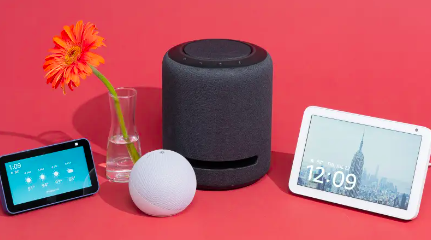
パート 2. Apple Music で曲を削除する方法
Apple Music で曲を削除するのは簡単です。 ただし、デバイスでApple Musicの曲を削除すると、他のデバイスが同期されることに注意してください iCloud、それらのデバイスでも削除されます。
モバイル アプリで Apple Music から曲を削除する:
- AppleMusicアプリを開きます。
- 以下のライブラリに移動しました。
- プレイリスト、アーティスト、アルバム、曲など、曲のカテゴリを選択します。
- 曲の横にある XNUMX つのドットのボタンをタップして、[削除] を選択するだけです。 XNUMX つのオプションが表示されます。このアイテムをダウンロードしていない場合は、[ライブラリから削除] を選択します。これにより、すべてのデバイスからアイテムが削除されます。 [ダウンロードを削除] を選択すると、曲はこのデバイスからのみ削除され、ライブラリには残ります。

PC で iTunes から曲を削除する:
Windows ユーザーの場合、Apple Music から曲を削除する方法は? Windows PC をお持ちの場合は、まずコンピューターに iTunes アプリをダウンロードしてから、以下の手順に従って曲を削除できます。
- PCでiTunesを開きます。
- 右上の選択メニューに表示されるように、iTunes の [音楽] カテゴリにいることを確認してください。
- iTunes の [ライブラリ] タブに移動します。
- ライブラリの左側のペインでカテゴリを選択します。
- 削除するアイテムを右クリックし、[ライブラリから削除] を選択します。
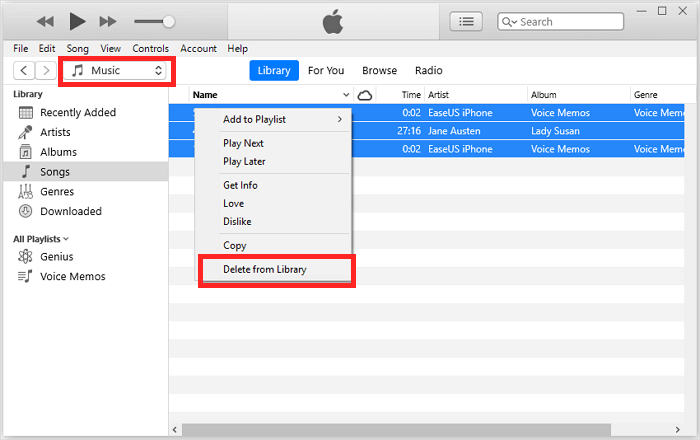
Mac で Apple Music から曲を削除する:
- macOS Catalina を実行している Mac でミュージック アプリを開きます。
- アプリの左側にサイドバーがあります。 サイドバーの [ライブラリ] セクションにある [アルバム]、[アーティスト]、または [曲] をクリックします。
- その後、曲を右クリックするか、曲を選択した後にその他のメニューをクリックします。 ライブラリから削除を選択します。
- 選択した音楽を本当に削除するかどうかを尋ねる新しいメニューが表示されます。 「曲の削除」ボタンを押して操作を確認します。
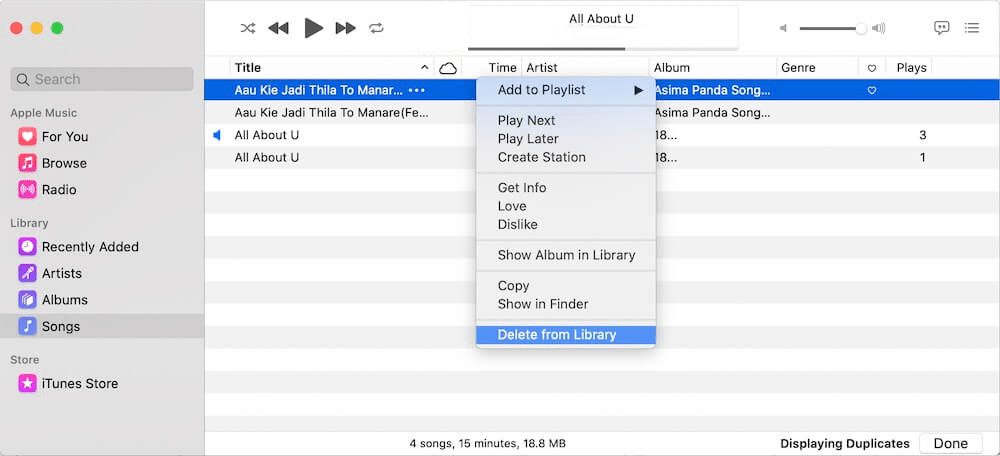
パート 3. Apple Music の曲をバックアップする良い方法
Apple Music から曲を削除する方法を学習したので、すべて問題ありません。 あるいは、Apple Music のすべての曲を保存するための優れたバックアップ ツールがあることをご存知ですか? この汎用性の高いツールは、 TunesFun Appleの音楽コンバータ.
TunesFun AppleMusicConverterは最高です アップル ミュージック DRM 解除ツール 音楽ファイルから DRM を取り除くことができます。 Apple Music のすべての曲を MP3、FLAC、WAV、AAC、AC3、さらには M4A などの標準的な音楽形式に変換できます。 このアプリの高速な変換速度により、トラックの 100% オリジナルの品質を ID タグやメタデータの詳細とともに維持しながら、時間を節約することさえできます。
このようにして、 複数のデバイスで Apple Music を再生する または他のメディア プレーヤーをバックアップとして安全な場所に保存することもできます。 家族や友人と音楽ファイルを共有するのも簡単です。 この素晴らしいツールを使用する手順は次のとおりです。
- ダウンロードしてインストール TunesFun アップルミュージックコンバータ。 PC版とMac版があります。
- それを起動して、処理する iTunes または Apple Music の曲のプレビューと選択を開始します。

- サポートされている形式のリストから使用する出力形式を選択し、残りのすべての出力パラメータ設定をセットアップします。

- [変換] をクリックして変換を開始します。 それはとても簡単です!

- [完了] タブに移動して、変換された曲を確認します。
このツールは、オーディオ形式、ビット レート、サンプル レートをさらにカスタマイズし、ID3 タグを編集することもできます。 すべてのパラメーターは、このツールによって処理されています。 変換した曲を CD に書き込むか、 MP3音楽プレーヤー 個人的なリスニング用。 この素晴らしいツールを使用すると、可能性は無限大です。 このアプリは、優れた録音技術を使用して音楽をキャプチャします。 本当に注目に値するソフトウェアです!
パート4。 概要
Apple Music から曲を削除する方法を学習しました。 ダウンロードを削除するか、ライブラリから曲を削除できます。 ダウンロードを削除しても、ライブラリから自動的に削除されるわけではありません。 これに加えて、個人的に聴くために Apple Music の曲をバックアップできる多目的ツールについても学びました。 このツールは、 TunesFun Appleの音楽コンバータ.
コメントを書く